注: 以下の翻訳の正確性は検証されていません。AIPを利用して英語版の原文から機械的に翻訳されたものです。
概要
Object Viewsは、Workshop modulesを含むタブで構成されています。Workshop modulesは、テーブルやチャートなどのデータを表示するために使用されるビューの構成可能な部分です。
Control PanelでObject View Adminアプリケーション権限を持つ管理者およびユーザーは、Object Viewsの設定を編集できます。設定オプションには、タブの表示を変更したり、タブの内容を修正したりすることが含まれます。
Object Viewへの変更はすべてのユーザーとオブジェクトタイプ全体に適用されます。たとえば、「John F Kennedy International Airport」オブジェクトビュー内で作業してAirportオブジェクトタイプを編集すると、同じオブジェクトタイプを共有するすべての空港に変更が適用されます。
デフォルト設定
オブジェクトビューは、オントロジー内のオブジェクトタイプ定義に基づくデフォルト設定から始まります。デフォルト設定は重要なプロパティおよびリンクを使用して生成されます。概要タブには、主要なプロパティおよび関連するリンクが表示されます。このデフォルトビューは、最初のビュー設定編集が保存されるまで動的に更新されます。最初の保存編集後、オブジェクトビュー設定は完全にエディターの管理下にあり、すべての更新は手動で行う必要があります。
Object Viewsの編集
権限
オブジェクトビューを編集するには、適切な権限が必要です。オブジェクトタイプのオブジェクトビューを編集するために必要な権限は、そのオブジェクトタイプがオントロジーロールを使用しているかどうかによります。
- オブジェクトタイプがオントロジーロールを使用していない場合、ユーザーはControl Panelで
Object View Adminアプリケーション権限を持ち、かつオブジェクトタイプの入力データソースに対してEditorロールを持つ必要があります。 - オブジェクトタイプがオントロジーロールを使用している場合、ユーザーはオブジェクトタイプに対して
Ontology Editorロールのみを必要とします。
設定オプションには、ビュー内のタブやウィジェットの変更や、レイアウトおよび条件付き表示のカスタマイズが含まれます。デフォルトでは、オブジェクトビューはオントロジー内のオブジェクトタイプ定義に基づく設定から始まります。
管理者はControl Panelを使用して、オブジェクトビューで使用するプロファイルを設定することもできます。プロファイルを使用すると、ユーザーは自分の役割に関連するオブジェクト情報を表示できます。
編集
オブジェクトビューを変更するには、Object Explorer内の関連するオブジェクトタイプに移動します。オブジェクトビューのヘッダーからMoreメニューを開き、AdvancedをクリックしてからEdit object viewをクリックします。
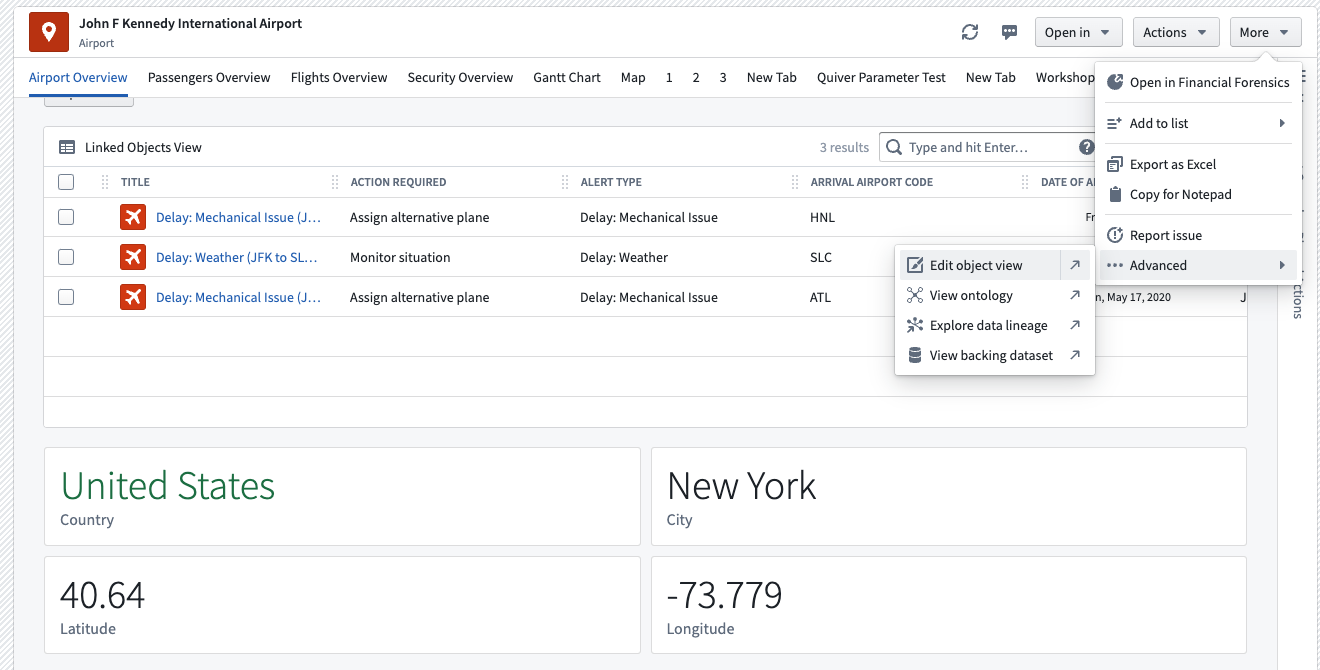
変更を適用した後、右上の「open」アイコンをクリックしてObject Explorerでオブジェクトを開きます。
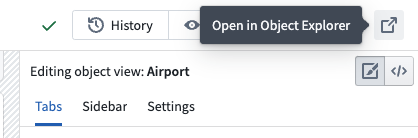
オブジェクトビューエディターの使用
Object Viewエディターには、オブジェクトのプレビュー、ヘッダー、エディターサイドバーの3つの主要セクションがあります。
プレビューは、選択したプレビューオブジェクトおよびカスタムビューを使用して、オブジェクトビュー設定の現在の作業状態を表示します。プレビューオブジェクトとカスタムビューを変更して、さまざまなデータの組み合わせで変更をテストできます。
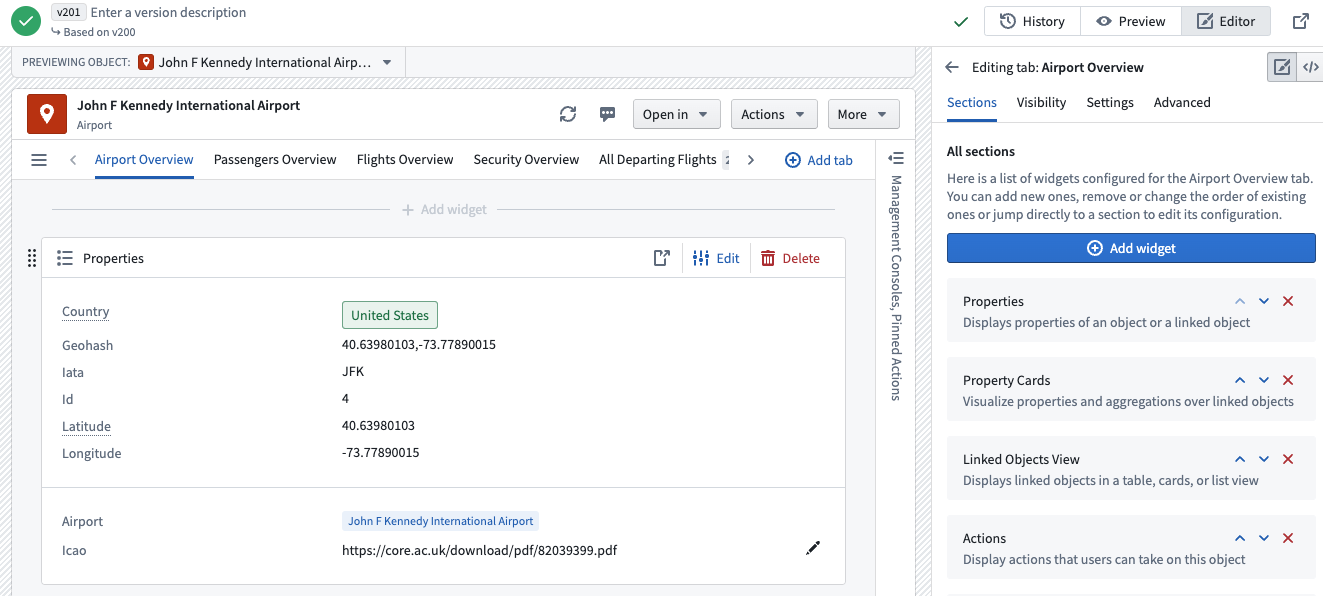
ヘッダーには、3つの機能のコントロールが含まれています:
- Historyボタンは、サイドバーを使用してオブジェクトのバージョン履歴を確認することを可能にします。ユーザーがオブジェクトビュー設定を変更すると、作業を保存、公開、破棄、または再公開するためのボタンが表示されます。Object Viewバージョンの管理についてさらに詳しく学ぶ。
- Previewボタンは、エディターサイドバーの開閉を行います。サイドバーが閉じられると、オブジェクトビューは通常のユーザー(エディターコントロールなし)として表示されます。
- Editorボタンは、オブジェクトビュー設定サイドバーを開きます。

エディターサイドバーを使用して、設定を編集し、オブジェクトビュー設定の3つの異なるレベル間をナビゲートします:タブ、サイドバー、および設定。
タブセクションでは、オブジェクトビュー内のタブの順序を編集したり、タブを削除したりできます。タブをクリックして、その中のウィジェットを設定するか、新しいウィジェットを追加します。また、タブ設定のVisibilityおよびSettingsオプションで表示設定やレイアウトを設定できます。
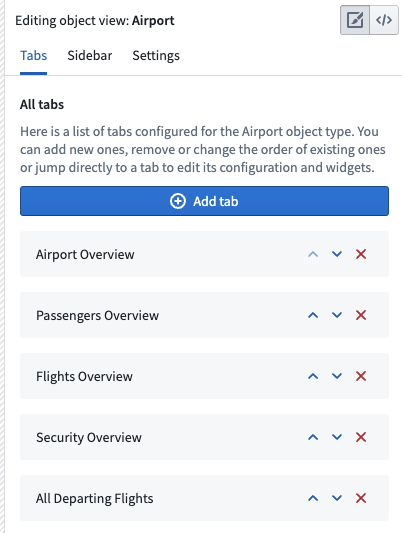
サイドバーセクションでは、オブジェクトタイプに対して設定されたグループを追加、削除、または並べ替えます。これらのグループは、オブジェクトビューの右側に折りたたみ可能なサイドバーで表示されます。グループをクリックして、その内容、表示、タイトルを設定します。
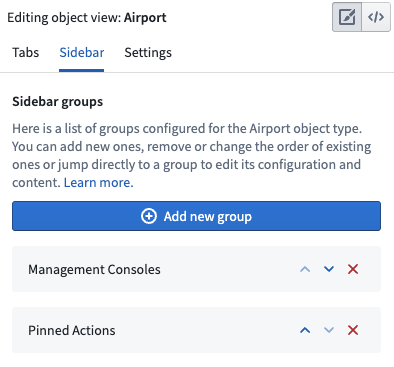
エディターサイドバーのSettingsセクションを使用して、オブジェクトビューの表示幅を調整します。

各レベルの設定で、ビジュアルエディターとコードエディターを切り替えることができ、YAMLとして設定を編集できます。